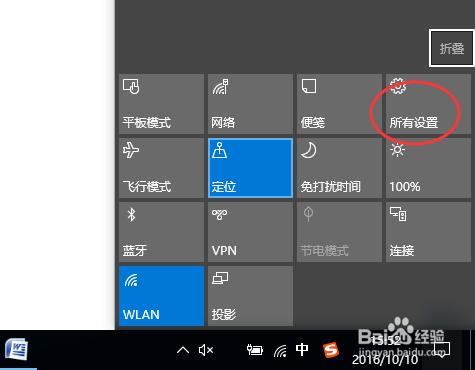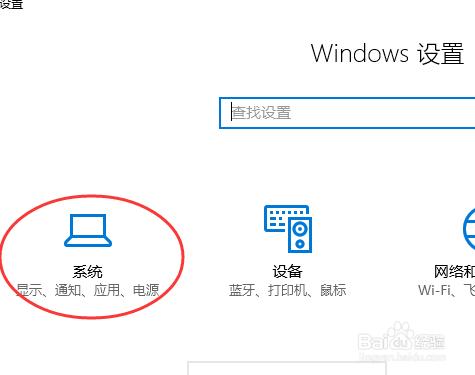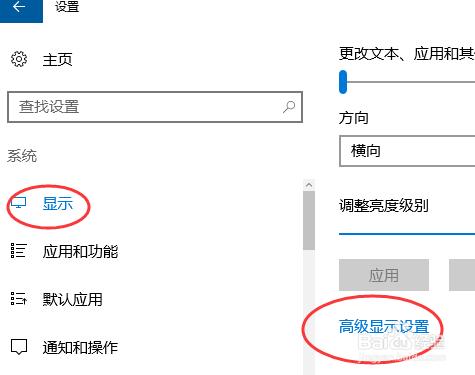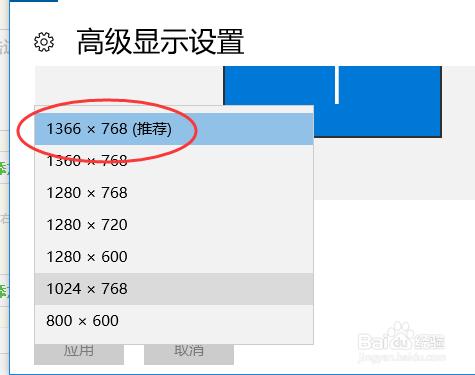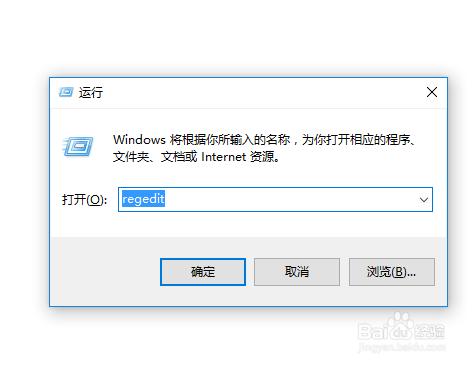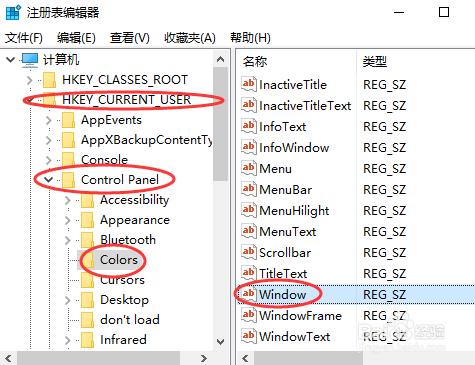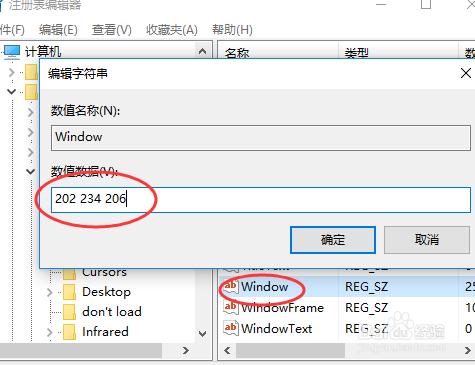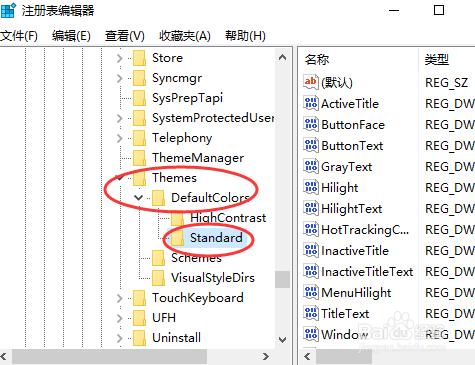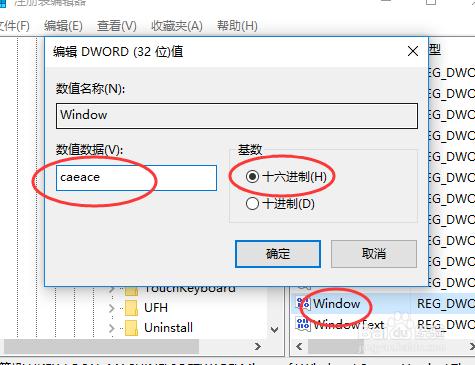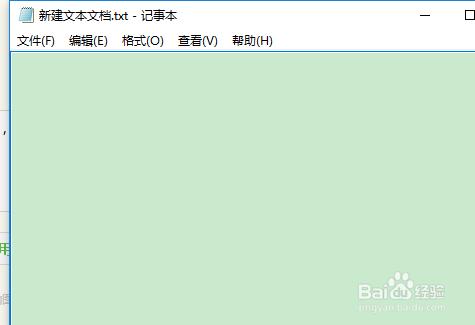我們安裝了新作業系統或者連結了投影儀,使我們電腦的解析度發生了變化,怎麼設定回我們最佳的解析度呢,win10在哪裡設定解析度呢。
設定好解析度,顏色太亮,怎麼設定護眼顏色呢。
工具/原料
win10
方法/步驟
單擊通知中心,單擊所有設定按鈕。
單擊設定視窗中的系統。
"顯示"下點選“高階顯示設定”
在高階設定裡面我們選擇推薦的解析度即可。
設定win10護眼顏色
首先開啟執行按windows鍵+R鍵。輸入regedit後回車。
登錄檔編輯器依次開啟:[HKEY_CURRENT_USER\Control Panel\Colors] windows
雙擊window,輸入:202 234 206,然後確定
然後再依次開啟:[HKEY_LOCAL_MACHINE\SOFTWARE\Microsoft\Windows\CurrentVersion\Themes\DefaultColors\Standard]
雙擊standard內的window,編輯值為:caeace
設定完成之後,我們開啟的視窗會變成淡綠色。
注意事項
設定完成之後如果沒有變化,重啟一下。